PowerShell 是一種功能強大的指令碼語言,有許多原因。其中一個原因是它支援 條件邏輯,這可以幫助您加強您的 PowerShell 指令碼,使其更加高效和有效。在本文中,我將教您如何使用 If、Else 和 Elseif 條件邏輯,並解釋這如何幫助您作為 PowerShell 指令碼編寫者。
如何使用 PowerShell If 陳述
PowerShell If 陳述 用於執行程式碼的條件執行。它們允許您測試條件並根據條件評估為 true 或 false 執行不同的程式碼區塊。
讓我們從兩個示例開始,展示如何使用 PowerShell If 陳述。
示例 1:檢查數字是正數還是負數
在以下示例中,我們有一個變數,$number,設置為 10。 If 陳述使用 -gt 運算子檢查 $number 的值是否大於 0。
- 當條件為 true 時,它執行第一組大括號內的程式碼區塊,這種情況下會列印“該數字是正數”。
- 當條件為 false 時,它移至 Elseif 區塊並檢查數字是否小於 0,使用 -lt 運算子。
- 如果條件為真,則執行第二組花括號內的代碼,打印“數字為負數。”
- 如果兩個條件都為假,則執行else區塊內的代碼,打印“數字為零。”
$number = 10
if ($number -gt 0) {
Write-Host “The number is positive.”
} elseif ($number -lt 0) {
Write-Host “The number is negative.”
} else {
Write-Host “The number is zero.”
}
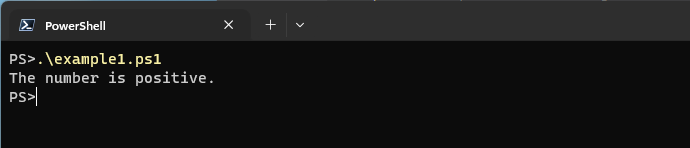
示例2:檢查文件是否存在
在下一個示例中,我們有一個變量$file,設置為文件的路徑。該If語句使用Test-Path cmdlet來檢查文件是否存在。
- 如果條件求值為真,表示文件存在,則執行第一組花括號內的代碼,打印“文件存在。”
- 如果條件為假,則執行else區塊內的代碼,打印“文件不存在。”
$file = “C:\path\to\file.txt”
if (Test-Path $file) {
Write-Host “The file exists.”
} else {
Write-Host “The file does not exist.”
}
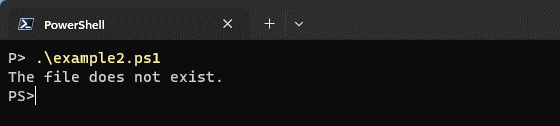
這些只是 PowerShell 中條件語句如何工作的兩個基本示例。讓我們繼續進行Else語句。
如何使用 PowerShell Else 語句與 If 語句
在 PowerShell 中,您可以使用 Else 语句与 If 语句结合创建条件逻辑。当 If 语句中的条件为假时,它允许您指定要执行的代码块。
让我给您展示两个示例,展示如何在 PowerShell 中使用 Else 语句。
示例 3:检查变量是否大于一个数字
在这个示例中,我们进行了几项检查:
- If 语句检查变量 $number 是否大于 10。
- 如果是,将显示消息“数字大于 10”。
- 如果不符合条件,则运行 Else 代码块,并显示消息“数字不大于 10”。
$number = 5
if ($number -gt 10) {
Write-Host “The number is greater than 10.”
}
else {
Write-Host “The number is not greater than 10.”
}
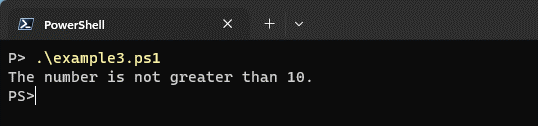
示例 4:将变量的值与字符串进行比较
在这个示例中,If 语句将 $user 变量的值与字符串“John”进行比较。
- 如果它们相等,则显示消息“欢迎,John!”。
- 如果不符合条件,也就是 $user 的值不是“John”,则执行 Else 代码块,并显示消息“拒绝访问。你不是 John。”。
$user = “John”
if ($user -eq “John”) {
Write-Host “Welcome, John!”
}
else {
Write-Host “Access denied. You are not John.”
}
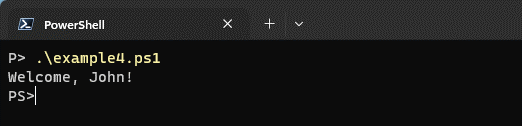
如果语句和否则语句的区别在于它们评估的条件以及执行的后续操作。
- 如果语句检查条件并在条件为真时执行代码。
- 否则语句提供了一个替代的代码块,用于在如果语句中的条件为假时执行。如果如果语句中的条件为真,则否则块不会运行。
总结一下,如果语句允许您根据特定条件执行代码。否则语句在条件为假时提供备用选项。通过结合使用这些语句,您可以在PowerShell脚本中创建更灵活和健壮的逻辑。
如何使用PowerShell ElseIf语句
ElseIf语句用于创建一个条件,检查前面的如果语句或任何前面的ElseIf语句是否评估为“假”。ElseIf语句允许您测试多个条件,并根据这些条件的评估执行不同的代码块。当您有超过两个结果时,ElseIf语句特别有用。
以下是两个示例,展示了在PowerShell中使用ElseIf语句的用法。
示例5:检查数字范围
在這個例子中,代碼檢查了$number變量的值,並根據其範圍執行不同的代碼塊。
- 如果數字小於10,則第一個條件為真,將顯示相應的消息。
- 如果不是,我們使用ElseIf語句檢查下一個條件。當數字在10到19之間(包括10和19)時,第二個條件為真,將顯示相應的消息。
- 如果前面的條件都不成立,則執行Else塊,顯示一條消息,顯示數字為20或更大。
$number = 25
if ($number -lt 10) {
Write-Host “The number is less than 10.”
}
elseif ($number -ge 10 -and $number -lt 20) {
Write-Host “The number is between 10 and 19.”
}
else {
Write-Host “The number is 20 or greater.”
}
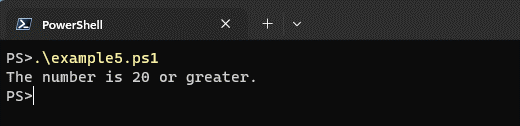
例6:檢查字符串的長度
在這個例子中,代碼檢查了$name字符串的長度,並根據其長度確定其類別。
- 當名稱超過10個字符時,第一個條件成立,將顯示相應的消息。
- 當第一個條件不成立時,我們使用ElseIf語句檢查下一個條件。如果名稱超過5個字符(但不超過10個字符),第二個條件為真,將顯示相應的消息。
- 如果前面的條件都不成立,則執行Else塊,並顯示一條消息,顯示名稱為5個字符或更短。
$name = “John”
if ($name.Length -gt 10) {
Write-Host “The name is longer than 10 characters.”
}
elseif ($name.Length -gt 5) {
Write-Host “The name is between 6 and 10 characters.”
}
else {
Write-Host “The name is 5 characters or shorter.”
}
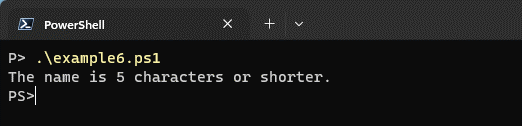
總的來說,在PowerShell中,ElseIf語句指定在前面的語句評估為false時要檢查的條件。它們提供了一種處理多個條件並相應執行不同代碼塊的方法。
如何在 PowerShell 中使用 AND/OR 语句与 If 语句
在 PowerShell 中,“AND” 和 “OR” 是逻辑运算符,用于在条件语句中组合多个条件,以控制脚本的流程。它们可以与 If 语句一起使用,同时评估多个条件:
让我通过两个示例来展示它们的用法,并突出与 IfElse 语句的区别。
示例 7:使用 AND 运算符
假设您想使用 PowerShell 检查用户是否是管理员,以及他们的帐户是否当前处于活动状态。您可以使用 AND 运算符同时评估这两个条件。
在此示例中,脚本检查 $isAdministrator 和 $isAccountActive 变量是否都为 true。如果两个条件都为 true,则脚本会打印一条消息,显示用户是具有活动帐户的管理员。否则,它将打印一条消息,显示用户不是管理员,或者他们的帐户处于非活动状态。
$user = “John”
$isAdministrator = $true
$isAccountActive = $false
if ($isAdministrator -and $isAccountActive) {
Write-Host “$user is an administrator with an active account.”
} else {
Write-Host “$user is not an administrator, or their account is inactive.”
}
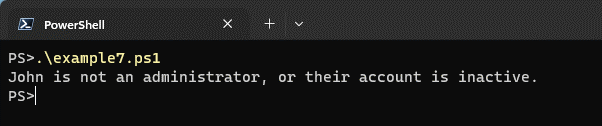
示例 8:使用 “OR” 运算符
假設您想檢查伺服器是否運行 Windows Server 2016 或 Windows Server 2019。使用 PowerShell,您可以使用 OR 運算子來評估這些條件。
在此示例中,腳本使用 OR 運算子來檢查 $osVersion 變數是否等於“Windows Server 2016”或“Windows Server 2019”。如果條件評估為 true,則會顯示一條消息,顯示伺服器正在運行受支持的作業系統。否則,它會顯示一條消息,顯示伺服器正在運行不受支持的作業系統。
$server = “Server01”
$osVersion = “Windows Server 2012”
if ($osVersion -eq “Windows Server 2016” -or $osVersion -eq “Windows Server 2019”) {
Write-Host “$server is running a supported operating system.”
} else {
Write-Host “$server is running an unsupported operating system.”
}
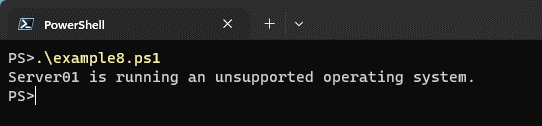
示例 9:與 IfElse 陳述比較
AND 和 OR 運算子提供了一種簡潔的方法來同時評估多個條件。它們與 IfElse 陳述不同,後者一次只評估一個條件。如果 IfElse 陳述中的條件為 true,則執行與 If 陳述關聯的代碼塊。否則,執行與 Else 陳述關聯的代碼塊。
為了展示這一點,讓我們將示例1更改為使用一個IfElse語句。在這個改變後的示例中,腳本首先檢查用戶是否是管理員。如果為真,則檢查帳戶是否活動中。根據每個條件的評估,它執行不同的代碼塊。
$user = “John”
$isAdministrator = $true
$isAccountActive = $false
if ($isAdministrator) {
if ($isAccountActive) {
Write-Host “$user is an administrator with an active account.”
} else {
Write-Host “$user is an administrator, but their account is inactive.”
}
} else {
Write-Host “$user is not an administrator.”
}
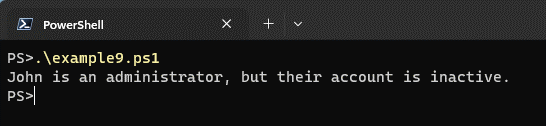
使用這種方法可以對腳本的流程進行細粒度控制。然而,這可能導致嵌套的代碼塊和增加的複雜性,與使用邏輯運算符如“AND”和“OR”相比。
如何在If語句中使用PowerShell這裡字符串
在PowerShell中,這裡字符串用於創建多行字符串文字。當處理大塊文本或需要保留格式時,它們很有用。
當在If語句中使用這裡字符串時,可以將字符串值與多行字符串進行比較。以下是在PowerShell If語句中使用這裡字符串的語法:
if ($string -eq @’
Multi-line
string
‘@)
{
# Code to execute if the condition is true
}
else
{
# Code to execute if the condition is false
}
讓我給你兩個示例,以幫助你更好地理解如何在If語句中使用這裡字符串。
示例10:檢查特定消息
假設我們有一個 PowerShell 腳本,提示用戶輸入,並且我們想檢查用戶是否輸入了特定消息,比如“Hello, world!”。我們可以在一個 if 陳述中使用一個 here-string 來比較用戶輸入與預期消息。
在下面的例子中,腳本提示用戶輸入一條消息,我們將輸入存儲在 $userInput 變量中。然後 if 陳述使用 here-string 將用戶的輸入與預期消息進行比較。如果輸入與預期消息匹配,它顯示“用戶輸入了正確的消息”消息;否則,它顯示“用戶輸入了不同的消息”。
$userInput = Read-Host “Enter a message”
if ($userInput -eq @’
Hello, world!
‘@)
{
Write-Host “User entered the correct message.”
}
else
{
Write-Host “User entered a different message.”
}
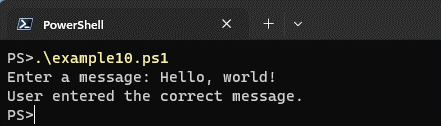
示例 11:比較腳本塊
這裡是另一個例子,我們想要比較一個腳本塊與一個預定義的代碼塊。我們可以使用 here-strings 定義腳本塊,然後在 if 陳述中進行比較。
在這個例子中,我們有兩個腳本塊,$predefinedCode 和 $userCode。我們想檢查用戶代碼是否與預定義代碼匹配。通過使用 here-strings 定義腳本塊,我們可以在 if 陳述中比較它們。
如果用戶代碼與預定義代碼匹配,它顯示“用戶代碼與預定義代碼匹配”消息;否則,它顯示“用戶代碼與預定義代碼不同”。
$predefinedCode = {
Write-Host “This is some code.”
Write-Host “It does something.”
}
$userCode = {
Write-Host “This is some code.”
Write-Host “It does something.”
}
if ($userCode -eq $predefinedCode)
{
Write-Host “The user code matches the predefined code.”
}
else
{
Write-Host “The user code differs from the predefined code.”
}
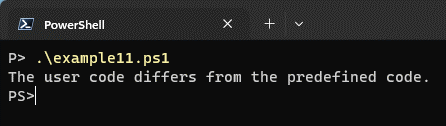
如何在 If 陳述中使用串聯
在 PowerShell 中,您可以使用‘+’算術運算符來連接字符串。要在If語句中使用連接,您需要通過組合多個字符串變量或文字來構造新字符串。
以下是兩個示例,用以說明在 PowerShellIf語句中使用連接的方法:
示例 12:連接字符串變量
在此示例中,定義了兩個字符串變量,$firstName 和 $lastName。該If語句檢查這兩個變量是否有值(即它們不是空字符串)。
- 如果兩個條件都成立,我們使用 + 運算符連接名和姓,將結果存儲在 $fullName 變量中。然後使用Write-Host cmdlet 顯示連接的全名。
- 如果名字或姓氏缺失,我们将看到else块运行并显示适当的消息。
$firstName = “John”
$lastName = “Doe”
if ($firstName -ne ” -and $lastName -ne ”) {
$fullName = $firstName + “ “ + $lastName
Write-Host “Full Name: $fullName”
} else {
Write-Host “First name or last name is missing.”
}
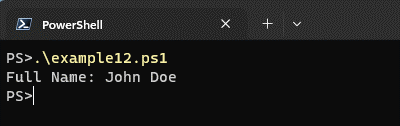
示例13:连接字符串文字
在这第二个例子中,定义了三个变量:$greeting的值为“你好”,$name的值为“Alice”,$age的值为30。if语句使用IsNullorEmpty()方法检查$name变量是否有值。
- 如果为真,我们创建一个消息,使用+运算符连接问候语、姓名和年龄。我们将结果消息存储在$message变量中,然后使用Write-Host cmdlet显示它。
- 如果名字缺失(空字符串),else块运行并显示适当的错误消息。
$greeting = “Hello”
$name = “Alice”
$age = 30
if ([string]::IsNullorEmpty($name) -eq $false){
$message = $greeting + “, “ + $name + “! Your age is “ + $age + “.”
Write-Host $message
} else {
Write-Host “Name is missing.”
}
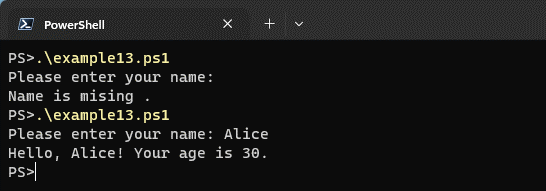
总的来说,这两个例子展示了如何根据特定条件动态组合字符串的连接操作。
如何在If语句中使用连接字符串
连接字符串通常用于建立到数据库或其他外部系统的连接。这些字符串包含有关服务器、数据库名称、凭据和建立连接所需的其他参数的信息。
在If語句中,您可以使用連接字符串來運行某些代碼塊,根據連接的成功或失敗。以下是兩個示例,展示了在PowerShell If語句中使用連接字符串的用法:
示例14:檢查數據庫連接
在這個示例中,我們定義了一個連接字符串($connectionString),指定了服務器名稱、數據庫名稱和憑據。然後我們使用該連接字符串創建一個SqlConnection對象。在try塊內,我們嘗試使用$connection.Open()打開連接。
- 如果連接成功,代碼塊將在try塊下執行,顯示成功的連接。
- 如果發生異常(即連接失敗),代碼塊將在catch塊下執行,顯示連接失敗。
# Define the connection string
$connectionString = “Server=server_name;Database=db_name;User Id=user_id;Password=password;"
# Create a SqlConnection object using the connection string
$connection = New-Object System.Data.SqlClient.SqlConnection($connectionString)
# Attempt to establish the connection
try {
$connection.Open()
# Connection successful
Write-Host “Connected to the database.”
# Perform additional operations on the database if needed
# Close the connection
$connection.Close()
}
catch {
# Connection failed
Write-Host “Failed to connect to the database.”
}
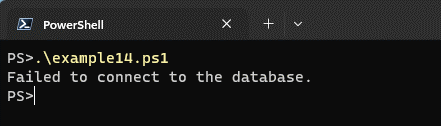
示例15:檢查網絡連接
在這第二個示例中,我們定義了一個連接字符串($connectionString),指定了服務器名稱和端口號。然後我們使用該連接字符串創建一個TcpClient對象。在try塊內,我們嘗試使用$tcpClient.Connect(”server_name”, 1234)建立與服務器的連接。
- 如果連接成功,代碼塊將在try塊下執行,顯示成功的連接。
- 如果发生异常(即连接失败),则在catch块下执行代码块,显示连接失败。
# Define the connection string
$connectionString = “Server=server_name;Port=1234;"
# Create a TcpClient object using the connection string
$tcpClient = New-Object System.Net.Sockets.TcpClient
# Attempt to establish the connection
try {
$tcpClient.Connect(”server_name”, 1234)
# Connection successful
Write-Host “Connected to the server.”
# Perform additional operations if needed
# Close the connection
$tcpClient.Close()
}
catch {
# Connection failed
Write-Host “Failed to connect to the server.”
}
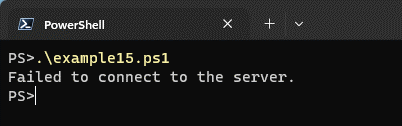
上述示例是简化的,假设没有抛出异常则认为连接成功。在实际场景中,适当处理异常非常重要。您应根据连接的具体要求使用额外的错误处理和身份验证机制。
如何在If语句中使用Break和Continue语句
在PowerShell中,Break和Continue语句用于控制循环和开关内的执行流程。虽然Break允许您退出循环或开关,Continue则让您跳过当前迭代并转到下一个迭代。
尽管这些语句通常用于循环内,但您也可以在If语句内使用它们以实现特定行为。让我们通过两个易于理解的示例探讨如何在If语句中使用Break和Continue。
示例16:在If语句中使用Break
在这个例子中,我们有一个从1到10的数字数组。我们使用一个Foreach循环来遍历每个数字。在循环中,我们检查当前数字是否等于6。
- 如果是,我们显示一条消息,然后使用break语句退出循环。
- 如果数字不等于6,我们只是显示当前数字。
- 当循环遇到数字6时,它会跳出循环,程序会继续执行后续代码。
$numbers = 1..10
foreach ($number in $numbers) {
if ($number -eq 6) {
Write-Host “Found the number 6. Exiting the loop.”
break
}
Write-Host “Current number is: $number”
}
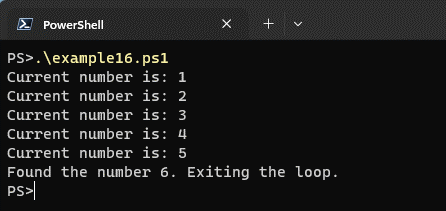
示例17:在If语句中使用Continue
在这个例子中,我们再次有一个从1到10的数字数组。我们使用一个Foreach循环来遍历每个数字。首先,我们检查当前数字是否为3或7。
- 如果是真的;我们显示一条消息,然后使用Continue语句跳过当前迭代,继续下一个。
- 如果数字不是3或7,我们显示当前数字。循环将继续直到我们评估所有数字。
$numbers = 1..10
foreach ($number in $numbers) {
if ($number -eq 3 -or $number -eq 7) {
Write-Host “Skipping the number $number”
continue
}
Write-Host “Current number is: $number”
}
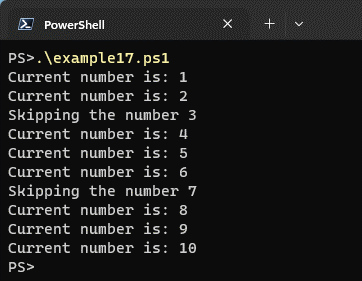
在这两个例子中,我们使用If语句根据特定条件有条件地运行某些操作。Break语句允许我们退出循环或完全切换,而Continue语句跳过当前迭代中的剩余代码,转到下一个迭代。
如何在 If 语句中使用哈希表
在 PowerShell 中,您可以在 If 语句中使用哈希表来执行基于键-值对的条件检查。哈希表是一组键-值对,其中每个键都是唯一的。
以下是两个示例,演示了如何在 PowerShell 的 If 语句中使用哈希表。
示例 18:检查哈希表中是否存在特定键
在此示例中,我们有一个名为 $myHashtable 的哈希表,其中包含三对键-值。If 语句使用 ContainsKey() 方法检查哈希表中是否存在键“Age”。如果存在该键,则打印一条消息,说明年龄已存在;否则,打印一条消息,说明年龄不存在。
# Create a hashtable
$myHashtable = @{
“Name” = “John”
“Age” = 30
“City” = “New York”
}
# Check if a specific key exists in the hashtable
if ($myHashtable.ContainsKey(”Age”)) {
Write-Host “Age is present in the hashtable.”
}
else {
Write-Host “Age is not present in the hashtable.”
}
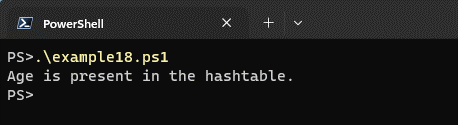
示例 19:检查哈希表中是否存在特定值
在此示例中,我们再次使用名为 $myHashtable 的相同哈希表。If 语句使用 ContainsValue() 方法检查哈希表中是否存在值“New York”。如果存在该值,则打印一条消息,说明城市是纽约;否则,打印一条消息,说明城市不是纽约。
# Create a hashtable
$myHashtable = @{
“Name” = “John”
“Age” = 30
“City” = “New York”
}
# Check if a specific value exists in the hashtable
if ($myHashtable.ContainsValue(”New York”)) {
Write-Host “The city is New York.”
}
else {
Write-Host “The city is not New York.”
}
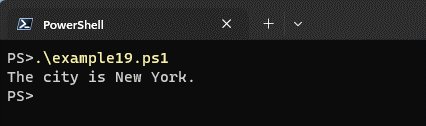
如何在 If 语句中使用数组
在 PowerShell 中,我們可以在 If 陳述中使用 arrays 來檢查特定條件並根據這些條件執行特定操作。以下是兩個示例,展示了在 If 陳述中使用 arrays 的用法。
示例 20:檢查陣列是否包含特定值
在這個示例中,我們有一個名為 $numbers 的陣列,其中包含一系列數字。 If 陳述使用 -contains 運算子 檢查陣列是否包含值 ‘3’。如果條件為真,它將輸出“陣列包含值 3”。否則,它將輸出“陣列不包含值 3”。
# Define an array of numbers
$numbers = 1, 2, 3, 4, 5
# Check if the array contains a specific value, e.g., 3
if ($numbers -contains 3) {
Write-Host “The array contains the value 3.”
} else {
Write-Host “The array does not contain the value 3.”
}
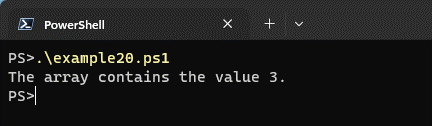
示例 21:檢查陣列是否為空
在這個示例中,我們有一個名為 $emptyArray 的空陣列。 If 陳述檢查陣列的長度屬性是否等於 0。如果條件為真,它將輸出“陣列為空”。否則,它將輸出“陣列不為空”。
# Define an empty array
$emptyArray = @()
# Check if the array is empty
if ($emptyArray.Length -eq 0) {
Write-Host “The array is empty.”
} else {
Write-Host “The array is not empty.”
}
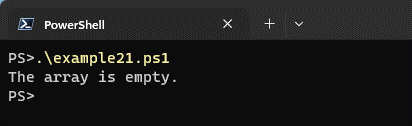
如何在 PowerShell 中使用 Switch 陳述
在 PowerShell 中,Switch 语句提供了一种根据变量或表达式的值执行条件分支的方法。它允许您将单个值与多个值进行比较,并根据匹配情况执行不同的代码块。
以下是如何在 PowerShell 中使用 Switch 语句的解释,附有两个易于理解的示例。
示例 22:检查一周中的日期
在这个示例中,我们有一个 $day 变量,它将是当前日期。Switch 语句使用字符串“Monday”、“Tuesday”等检查 $day 的值是否匹配不同的情况。
- 如果匹配成功,脚本将执行相应的代码块。
- 如果没有匹配项,脚本将执行默认块。在这里,输出将是“这是一周的开始!”
$day = (Get-Date).DayOfWeek
switch ($day) {
“Monday” {
Write-Host “It’s the start of the week!”
}
“Tuesday” {
Write-Host “It’s Tuesday!”
}
“Wednesday” {
Write-Host “It’s the middle of the week!”
}
“Thursday” {
Write-Host “It’s almost Friday!”
}
“Friday” {
Write-Host “It’s finally Friday!”
}
Default {
Write-Host “It’s the weekend!”
}
}
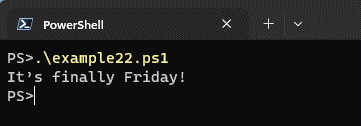
示例 23:对数字进行分类
在第二个示例中,我们有一个值为 42 的 $number 变量。Switch 语句使用脚本块检查 $number 的值是否匹配不同的情况。第一个情况检查数字是否小于 0,第二个情况检查数字是否大于 0,如果没有其他情况匹配,则运行默认块。在这里,输出将是“正数”。
$number = 42
switch ($number) {
{ $_ -lt 0 } {
Write-Host “Negative number”
}
{ $_ -gt 0 } {
Write-Host “Positive number”
}
Default {
Write-Host “Zero”
}
}
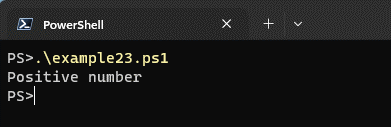
在這兩個例子中,您可以自定義每個案例中的程式碼區塊,以執行基於匹配條件的任何所需操作。 Switch 陳述是 PowerShell 中的一個強大構造,提供了一種優雅的方式來處理運行程式碼區塊的多個條件。
PowerShell 和條件邏輯:摘要
總的來說,If 陳述及其相關構造為在 PowerShell 腳本中實現條件邏輯提供了強大工具。 If 陳述對於執行程式碼的條件執行至關重要,因為它們允許您測試條件並根據條件評估為 true 或 false 來執行不同的程式碼區塊。
我在本文中提供的示例演示了如何使用 PowerShell If 陳述來檢查數字是否為正數或負數,或者檢查文件是否存在。 但是,我在本文中詳細介紹了許多其他條件邏輯技巧,以幫助您成為更好的 PowerShell 腳本撰寫者。 這裡的信息相當密集,所以這是您需要記住的內容。
- Else 陳述與 If 陳述一起使用以創建條件邏輯,當條件未滿足時提供後備選項。
- ElseIf 陳述還可以用於創建僅在前面的 If 或 ElseIf 陳述評估為 false 時檢查的條件,從而實現更複雜的條件邏輯。
- 邏輯運算子,如AND和OR,可用於組合多個條件在If語句中控制腳本的流程。Here-strings也可以在If語句中用於比較字符串值與多行字符串。
- 使用’+’運算符串聯字符串,也可以根據特定條件在If語句中動態組合字符串。
- 連接字符串通常用於If語句中,根據與數據庫或外部系統的連接成功或失敗有條件地執行代碼塊。
- Break和Continue語句可以控制循環和開關的執行,你可以在If語句中使用它們來實現特定的行為。
- 哈希表和數組也可以在If語句中用於檢查特定條件並根據這些條件執行操作。
- 最後,Switch語句允許根據變量或表達式的值進行條件分支,從而根據匹配執行不同的代碼塊。
感謝閱讀有關PowerShell If語句的詳細指南,歡迎在下面的評論部分提出任何問題!













